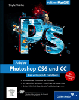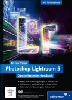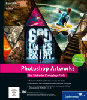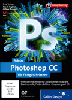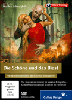5.5 Farbstiche numerisch entfernen 

Ein im Grunde sehr einfacher Weg, Farbstiche aus Bildern zu eliminieren, führt über die Info-Palette, wo man selbst Verfärbungen dingfest machen kann, die visuell als neutral beurteilt werden. (Prinzipiell vorausgesetzt werden muss natürlich für solche Aussagen, dass der Monitor einwandfrei kalibriert und profiliert ist; siehe Seite 190.) Wählt man eine Stelle im Bild aus, an der man neutrales Grau erwartet oder wünscht, und schaut sich in der Info-Palette die RGB-Werte an, so sollte sich ein neutrales Grau immer durch drei gleiche (oder zumindest sehr ähnliche) Werte auszeichnen, also z. B. 187, 187, 187. Darauf beruht das im folgenden vorgestellte Verfahren zur Farbstichbeseitigung.
Schritt für Schritt: Farbstich per Eingabe beseitigen
Das Beispielbild einer Klarinette hat einen Gelbstich, der von einer nicht ganz perfekten Beleuchtung herrührt. Die Metalltöne sollten aber eher kühl und neutral grau wirken.
Abbildung 5.84 Original mit Gelbstich
|
Daten auf der DVD Sie finden die Datei zu diesem Workshop auf der Buch-DVD unter Workshops/05_Farbkorrektur/05_klarinette.psd. |
Messpunkte setzen
Das Farbaufnahme-Werkzeug (Shortcut ![]() bzw.
bzw. ![]() +
+ ![]() , wenn ein anderes Werkzeug aus der Gruppe ausgewählt ist) gestattet es, bis zu vier Messpunkte im Bild zu definieren, die ab dann permanent im unteren Teil der Info-Palette erscheinen.
, wenn ein anderes Werkzeug aus der Gruppe ausgewählt ist) gestattet es, bis zu vier Messpunkte im Bild zu definieren, die ab dann permanent im unteren Teil der Info-Palette erscheinen.
Abbildung 5.85 Messpunkte im Bild und im unteren Teil der in der Info-Palette
In Bildern mit großem Kontrast wie in diesem Beispiel empfiehlt es sich, die vier Punkte so zu verteilen, dass sowohl ganz helle als auch ganz dunkle Stellen dabei erfasst werden. An den Zahlenwerten der vier Messpunkte ist der Gelbstich klar auszumachen: Die Blauwerte sind kleiner als die meist ähnlichen Rot- und Grün-Werte. In den Tiefen werden hier die Verhältnisse besser (Punkt #3 und #4).
Einstellungsebene mit Gradationskurven
Für die Korrektur wird eine Einstellungsebene mit Gradationskurven gewählt. Bei offenem Dialogfenster ändert sich der Cursor über dem Bild zu einer Pipette.
Abbildung 5.86 Die vier gesetzten Messpunkte auf den Kurven der drei Farbkanäle
Abbildung 5.87 Vorher-Nachher-Werte für die vier Messpunkte in der Info- Palette
Klickt man nun mit gedrückter ![]() /
/ ![]() - sowie
- sowie ![]() - Taste möglichst genau auf alle Messpunkte, so werden auf den Kurven der drei Farbkanäle je vier Ankerpunkte gesetzt (Abbildung 5.86). Die Info-Palette zeigt nun für jeden der Messpunkte drei Zahlenpaare (Abbildung 5.87). Vor dem Schrägstrich steht der Originalwert, danach der veränderte Wert. Da bis jetzt nur Punkte auf den Kurven gesetzt, aber noch nichts verändert wurde (die Kurven sind ja noch gerade), sind beide Werte zunächst gleich.
- Taste möglichst genau auf alle Messpunkte, so werden auf den Kurven der drei Farbkanäle je vier Ankerpunkte gesetzt (Abbildung 5.86). Die Info-Palette zeigt nun für jeden der Messpunkte drei Zahlenpaare (Abbildung 5.87). Vor dem Schrägstrich steht der Originalwert, danach der veränderte Wert. Da bis jetzt nur Punkte auf den Kurven gesetzt, aber noch nichts verändert wurde (die Kurven sind ja noch gerade), sind beide Werte zunächst gleich.
Punkte numerisch neutralisieren
Nun wird für den Messpunkt #1 das gewünschte Grau geschätzt oder berechnet ( [R+G+B]/3), hier also etwa 225 für alle drei Kanäle. Da das Setzen der Kurvenpunkte mit der Pipette des Kurven-Dialogs nie genau die Messpunkte erwischt, werden nun die Punkte unter Eingabe mit dem ursprünglichen Wert (hier 216) eingegeben, unter Ausgabe der neue (hier 225). So wird der Kurvenpunkt zunächst exakt auf den Messpunkt gesetzt und dann sofort auf Grau neutralisiert. In der Info-Palette stehen dann den Originalwerten die drei Grauwerte gegenüber. Das Ganze wird nun für alle drei Werte bei allen restlichen Punkten wiederholt.
Abbildung 5.88 Werteingabe im Kurvendialog für Blau-Kanal bei Messpunkt #1 und Anzeige in der Info-Palette
Leider hat Photoshop (noch) keine Automatik für diese sehr präzise Methode an Bord, sieht man von der (mittleren) Mitteltöne-Pipette des Gradationskurven-Dialogs ab, die lediglich einen einzigen Ankerpunkt setzen kann. Wenn die Messpunkte im Bild sinnvoll gewählt wurden, was ihre Verteilung im Tonwertbereich angeht, dann sind alle vier Messpunkte neutralisiert (Abbildung 5.89). Die jeweils rechten Messwerte in der Info-Palette sind fast alle gleich. Die Gradationskurven gleichen nun die Farbstiche über den gesamten Verlauf aus. Das Ergebnis zeigt keinen Gelbstich mehr und das Metall hat die gewünschte kühle Farbe bekommen.
Abbildung 5.89 Alle Messpunkte sind neutralisiert.
Abbildung 5.90 Die gesetzten Messpunkte auf den Kurven der drei Farbkanäle nach der Korrektur
Abbildung 5.91 Das Bild ohne Farbstich
| TIPP |
|
Um die Eingabe der Werte für die Kurvenpunkte ein wenig bequemer zu machen, kann man mit Shortcuts durch die drei Farbkanäle navigieren: |
Dieses Verfahren ist, zugegeben, mit einiger Tipperei verbunden, aber an Präzision kaum zu schlagen. Es ist lediglich durch die maximale Anzahl von vier Messpunkten limitiert, die aber in der Regel völlig ausreichen (theoretisch könnte man mit handschriftlichen Notizen noch mehr Messpunkte »aufnehmen« und als Kurvenpunkte eintragen). Hat man eine ganze Serie Bilder, die z. B. durch konstant falsche Beleuchtung beim Fotografieren einen durchgehend gleichen Farbstich haben, dann hilft die Möglichkeit, diese Korrekturkurven abzuspeichern und wiederzuverwenden, vor allem im Rahmen einer Stapelverarbeitung (siehe Seite 461).
Ihre Meinung
Wie hat Ihnen das Openbook gefallen? Wir freuen uns immer über Ihre Rückmeldung. Schreiben Sie uns gerne Ihr Feedback als E-Mail an kommunikation@rheinwerk-verlag.de.


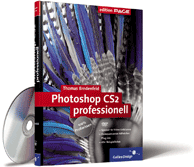



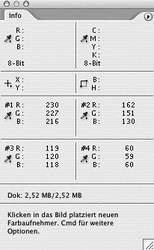
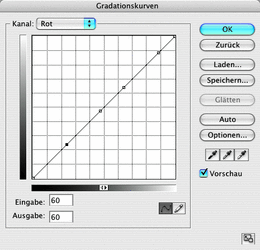
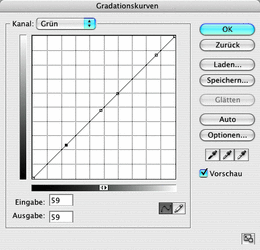
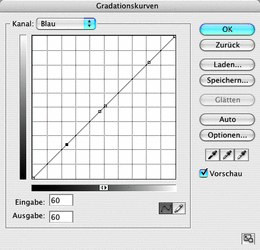
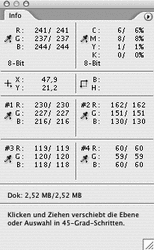
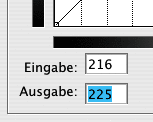
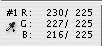
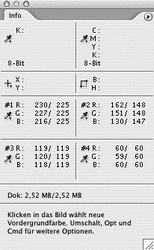
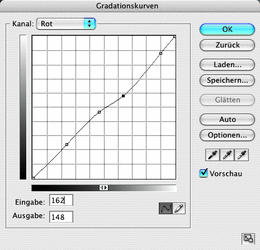
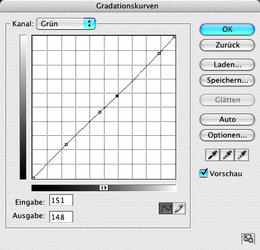
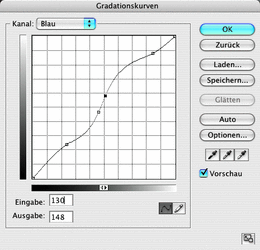

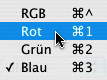
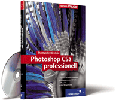
 Jetzt bestellen
Jetzt bestellen